
| СИСТЕМНІ ВИМОГИ:
Процесор: Не менше 1 ГГц або SoC ОЗП: 1 ГБ (для 32-розрядних систем) або 2 ГБ (для 64-розрядних систем) Місце на жорсткому диску: 16 ГБ (для 32-розрядних систем) або 20 ГБ (для 64-розрядних систем) Відеокарта: DirectX версії 9 або вище з драйвером WDDM 1.0 Дисплей: 800 x 600 |
|
|
|
|
|

|